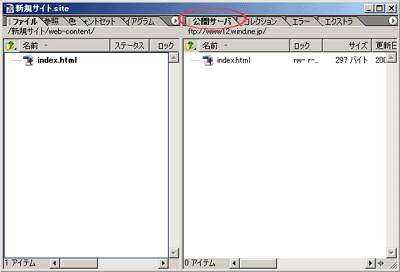FTPソフトの設定 Adobe GoLive CS
『GoLive CS』 を起動します。
1.コンテンツを作成したサイトを開きます。
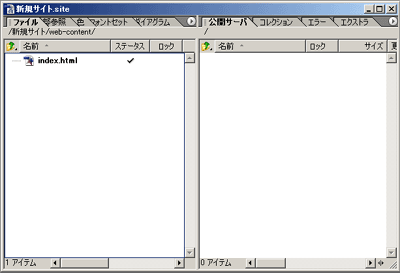
2.「編集」から「サーバ」を選びます。
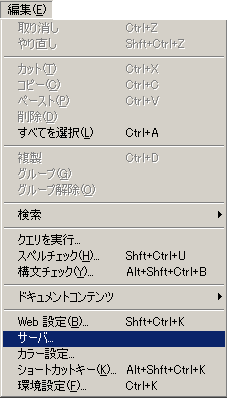
3.公開サーバを編集
新規ボタンをクリックします。
- (1)ニックネームは任意の名前を入力します。
- (2)サーバ名はご登録の通知に記載されているFTPサーバ名を入力します。
- (3)ユーザ名はご登録の通知に記載されているFTPユーザー名を入力します。
- (4)パスワードはご登録の通知に記載されているFTPパスワードを入力します。
- (5)OKボタンをクリックして設定を確定させます。
※ www15.wind.ne.jp サーバをご利用の方は、ディレクトリを 「public_html」として下さい。
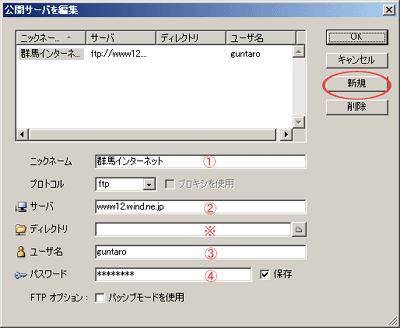
4.公開サーバの設定
さきほど設定した内容を公開サーバに指定します。
「サイト」から「設定」をクリックします。
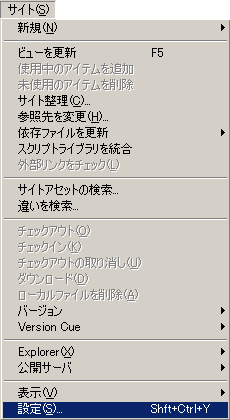
5.公開サーバの追加
"公開サーバ"を選択して、追加ボタンをクリックします。
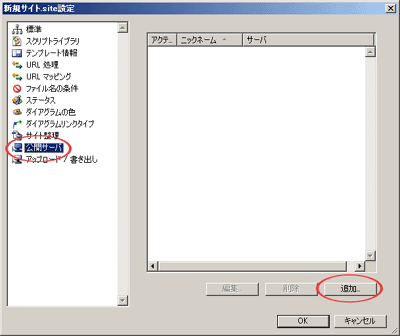
先ほど設定したサーバを選択して、OKボタンをクリックします。
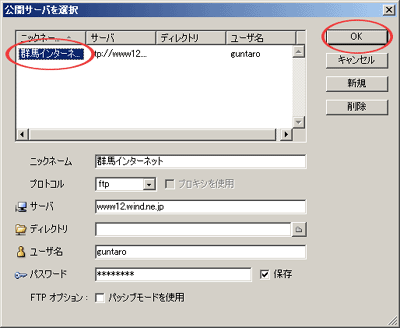
一覧に選択したサーバ設定が表示されていることを確認したら、OKボタンをクリックします。設定はこれで完了です。
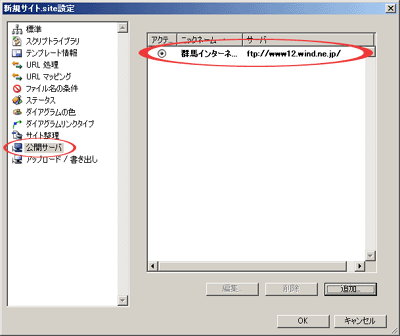
6.ftp転送を行う
サーバに転送したいファイルを表示します。
ツールバーの"更新したファイルをアップロード"ボタンをクリックします。
アップロード画面で、サーバに転送したいファイルを選択し、OKボタンをクリックします。
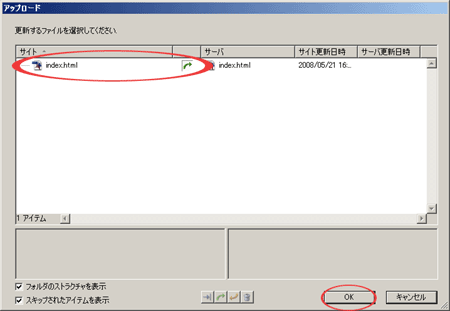
確認画面が表示されたら、"はい"を選択します。
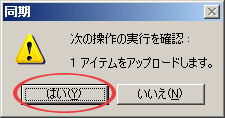
アップロードが完了すると、公開サーバにファイルが表示されます。
転送はこれで完了です。
※ 上記を試してもうまく転送できない場合は、付属のマニュアルやヘルプなどをご参照下さい。